Denken Sie größer – Ein Leitfaden von Filmora
Lautstärke von Clips auf Android und iPhone einstellen
Um ein ausgewogenes und professionelles Video zu erstellen, müssen nicht nur die Clips bearbeitet, sondern auch das Audio angepasst werden. In Filmora für Mobile können Editoren dies mit der Lautstärke tun, einem praktischen Tool, mit dem sie die Audiopegel mühelos kontrollieren können. Damit können Editoren mit wenigen Fingertipps bestimmte Videoteile hervorheben oder Hintergrundgeräusche reduzieren.
Inhaltsverzeichnis
Filmora für Mobile
Videos auf Ihrem Mobiltelefon mit 1-Klick bearbeiten!
- • Leistungsstarke brandneue KI Funktionen.
- • Benutzerfreundliche Videobearbeitung für Anfänger.
- • Voll ausgestattete Videobearbeitung für Profis.
Suchen Sie das Lautstärke-Tool von Filmora im Arbeitsbereich
Um mit den Lautstärkeanpassungen in Filmora für Mobile zu beginnen, müssen Sie zunächst zum Arbeitsbereich der App für die mobile Bearbeitung navigieren, den Sie wie folgt erreichen können:
1. Starten Sie Filmora für Mobile und klicken Sie auf dem Startbildschirm der App auf die Schaltfläche "Neues Projekt" im Schnellzugriffsbereich.
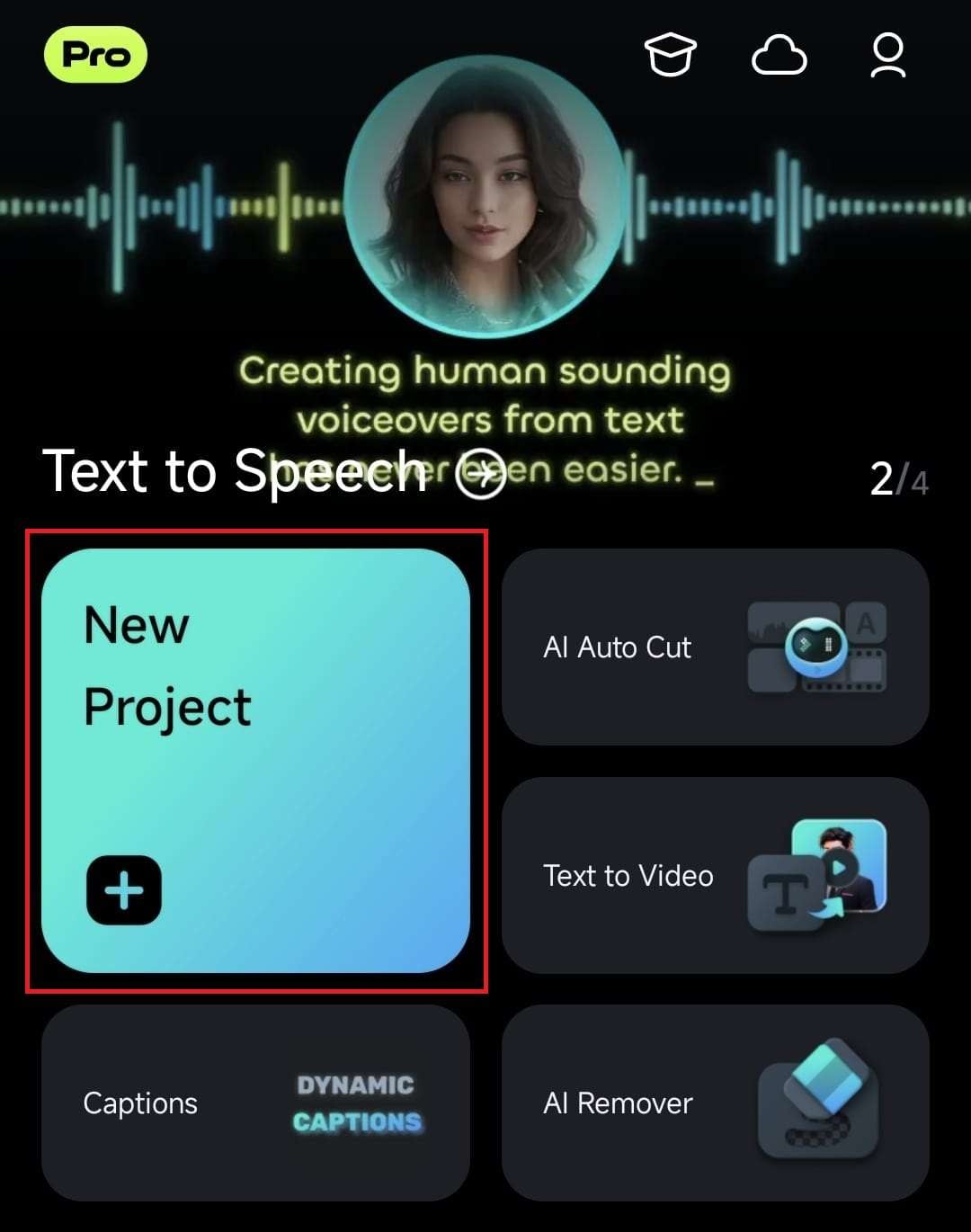
2. Tippen Sie auf ein oder mehrere Videos, um sie auszuwählen und drücken Sie auf Importieren, um sie dem Arbeitsbereich von Filmora hinzuzufügen.
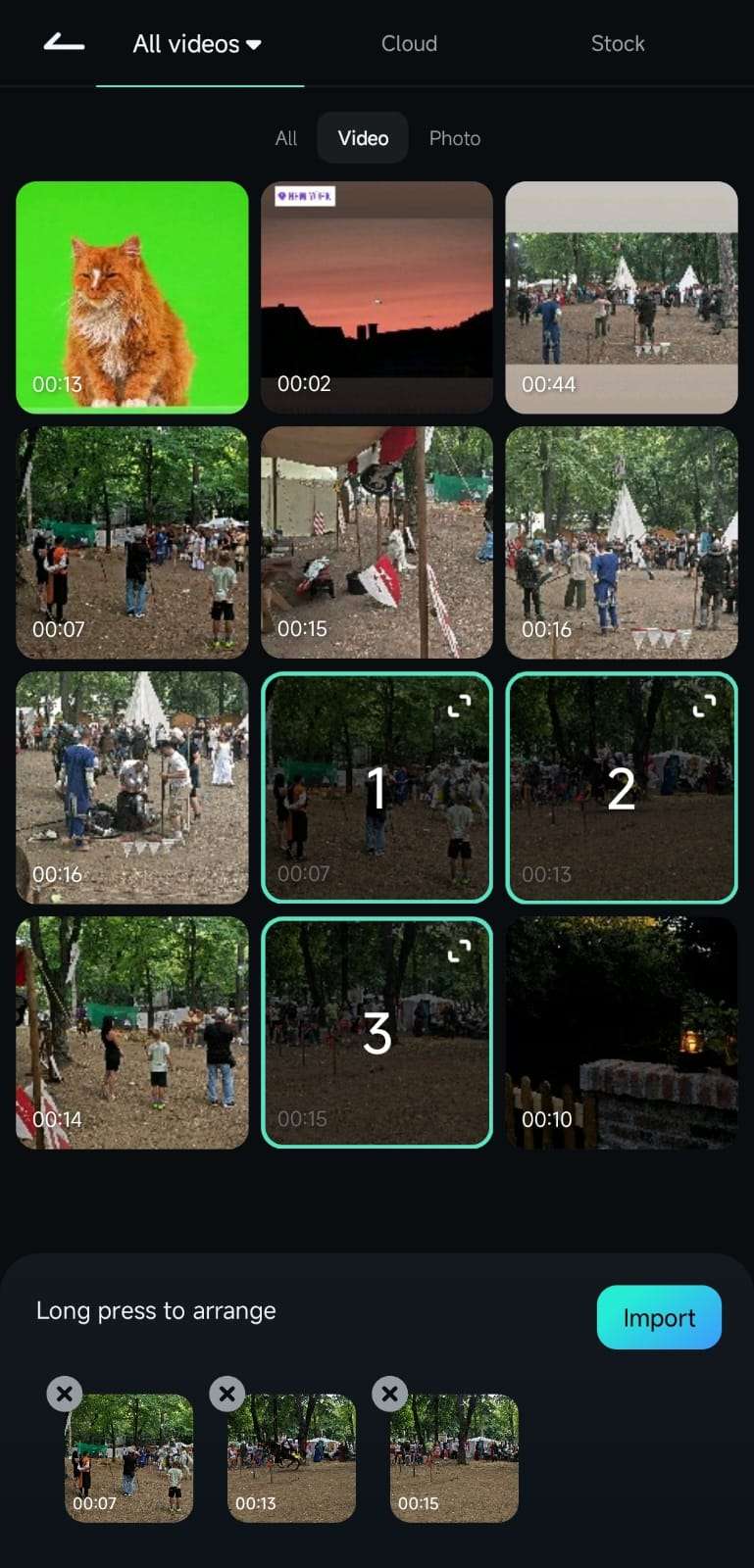
3. Sobald Sie sich im Arbeitsbereich befinden, sehen Sie die Zeitleiste, durch die Sie scrollen können. Suchen Sie dann einen Clip, dessen Lautstärke Sie ändern möchten und tippen Sie ihn an, um ihn auszuwählen.
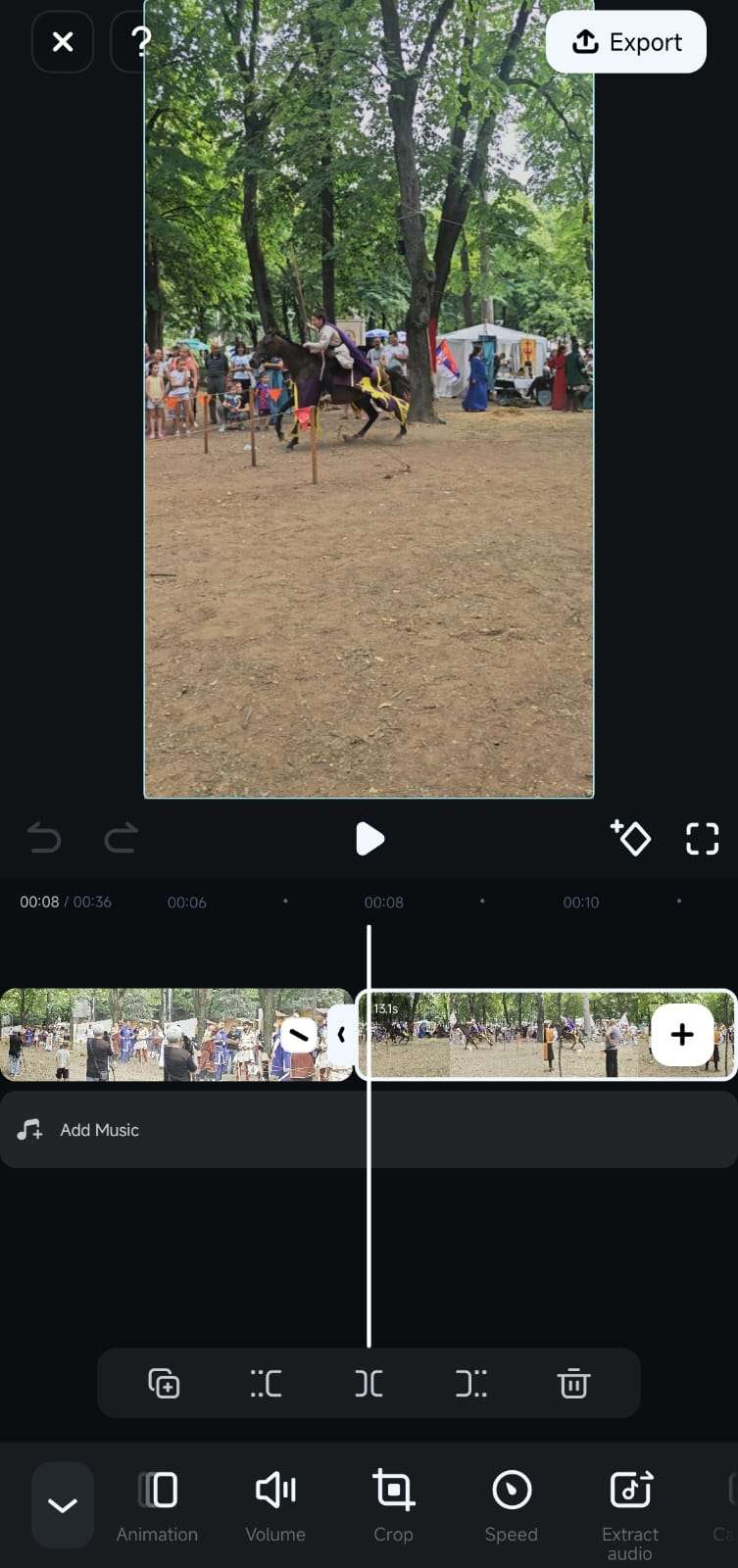
4. Die Symbolleiste am unteren Rand des Bildschirms der App ändert sich und Sie können auf die Lautstärke-Schaltfläche klicken.
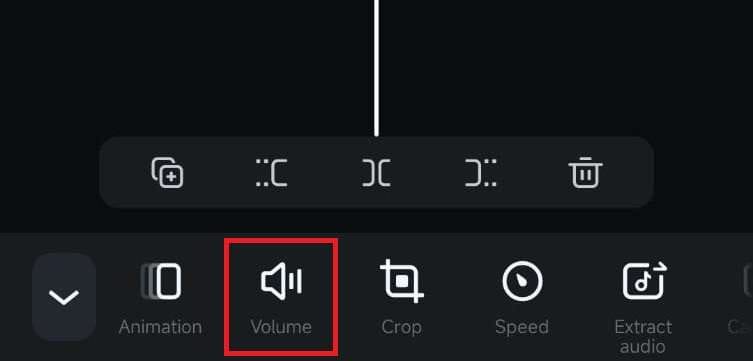
Lautstärkeanpassungen in der Zeitleiste der App vornehmen
Wenn Sie die Lautstärkefunktion ausgewählt haben, können Sie die Audiopegel mühelos anpassen. Folgen Sie dazu dieser kurzen Anleitung:
1. Bewegen Sie den Lautstärkeregler nach links oder rechts, um die Lautstärke eines Clips anzupassen.
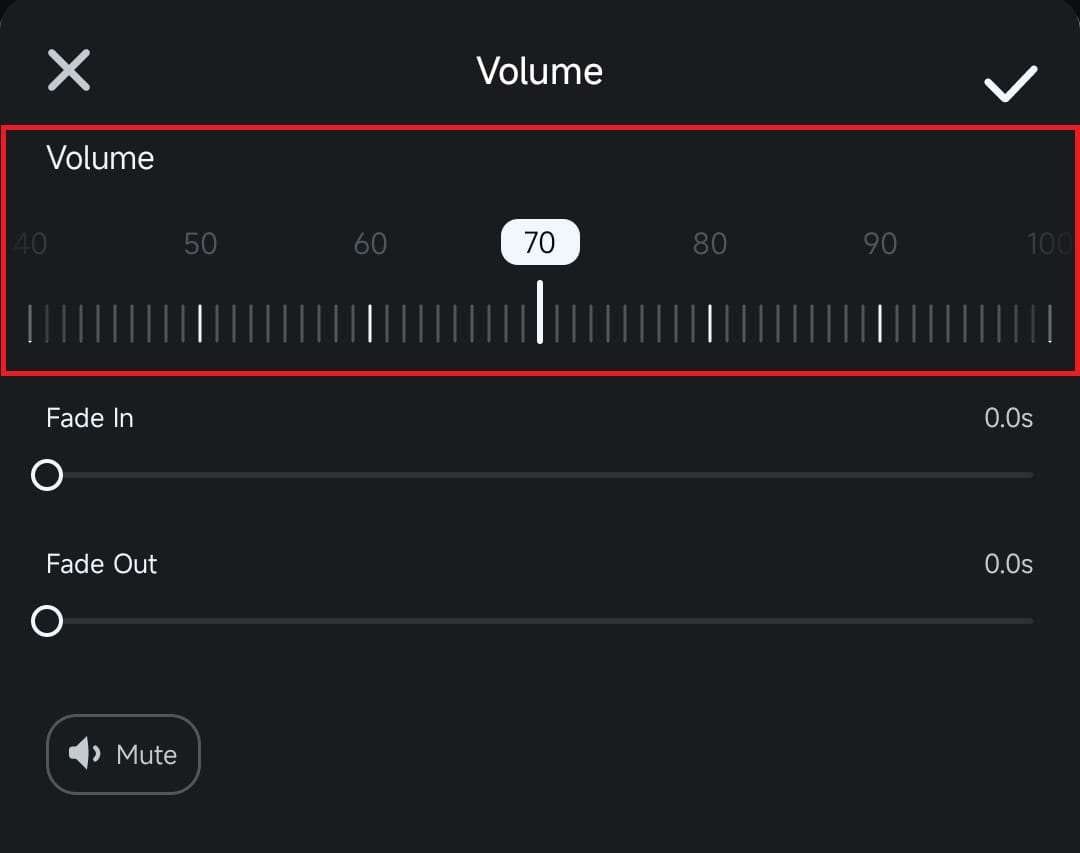
2. Alternativ können Sie auch Audio-Effekte ein- und ausblenden oder das Segment ganz stumm schalten.
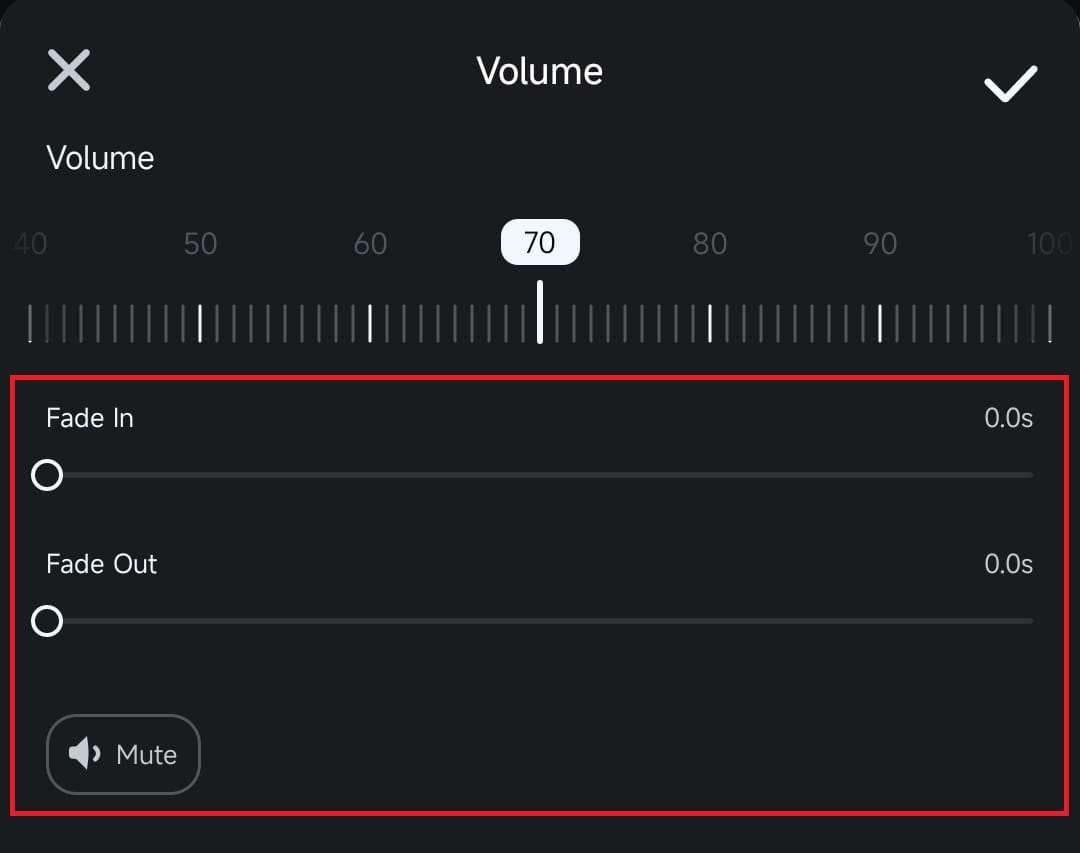
3. Wiederholen Sie den Vorgang für andere Clips in der Zeitleiste.
Fazit
Die Anpassung der Lautstärke von Clips mit Filmora für Mobile ist eine einfache, aber leistungsstarke Bearbeitungstechnik, die die Gesamtqualität Ihres finalen Projekts drastisch verbessern kann. Mit dieser Funktion können Sie den Sound des Videos mit wenigen Fingertipps sorgfältig ausbalancieren, indem Sie wichtige Videomomente betonen oder die Lautstärke von weniger wichtigen Teilen verringern, damit sich die Zuschauer auf den Videoaspekt konzentrieren können.


